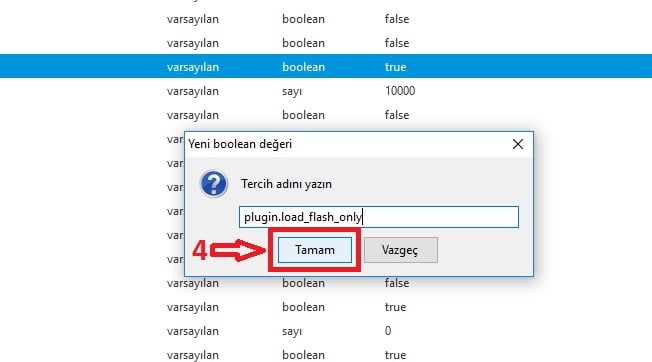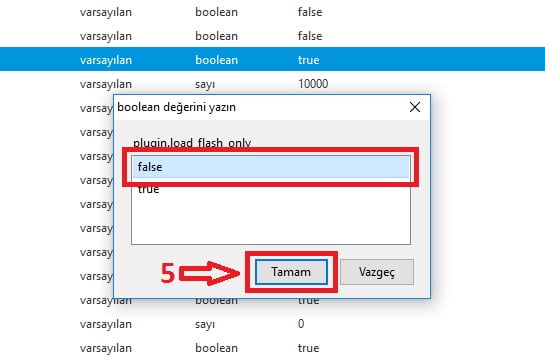Dünya genelinde kullanım oranı en yüksek internet tarayıcılarından biri olan Mozilla Firefox için en son yayımlanan 52.0.1 güncellemesinin ardından Firefox tarayıcısında NPAPI desteği deaktif olarak çalışmaya başladı. Bu durum birçok Firefox kullanıcısını oldukça zor durumda bıraktı. Özellikle üçüncü parti (third party) eklentileri yoğun bir şekilde kullanan şirketler bir süreliğine de olsa Firefox tarayıcısına ara vermek zorunda kaldı. NPAPI desteği mevcut durumda Google Chrome tarafından da desteklenmediği için kullanım oranı düşük web browser’lara yönelmek, bu sorun adına en yaygın geçici çözümlerden biri oldu diyebiliriz.
Biz de tüm bunlar doğrultusunda “Firefox tarayıcısında NPAPI desteği nasıl aktif konuma getirilir?” konusunu sizler için derledik. İşlemlerimizi tamamladığımızda, bilgisayarımızda kurulu olan tüm eklentiler eskiden olduğu gibi sorunsuz şekilde çalışmaya devam edecektir.
- İşlemlerimizde Mozilla Firefox’u açarak başlıyoruz.
- Öncelikle adres çubuğumuza “about:config” yazarak geliştirici seçeneklerine ulaşıyoruz.
Geliştirici seçeneklerine giriş yaparken, tarayıcımız bizleri bu işlemin tehlikeli sonuçlar doğurabileceği konusunda uyaracaktır.
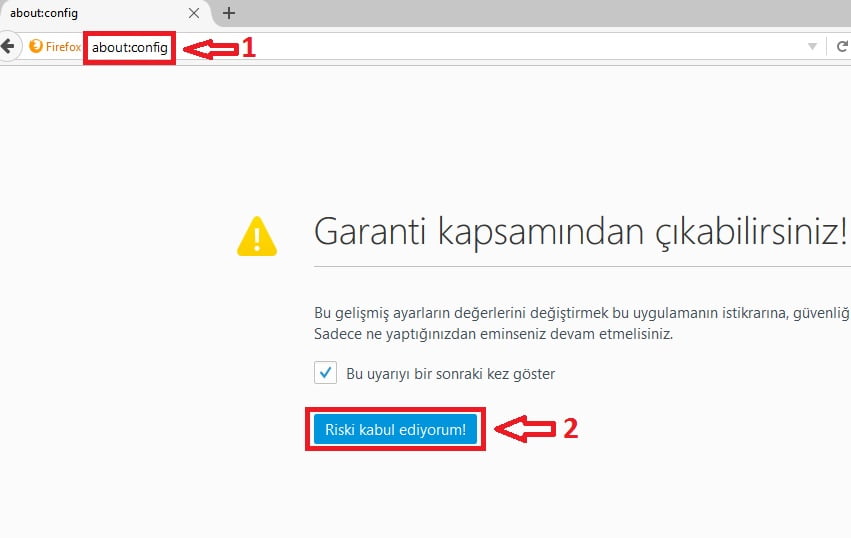 İlgili uyarı ekranını onaylayarak geçmemizin ardından açılan komut ekranlarına NPAPI desteğini etkinleştirecek yeni bir Boolean değeri eklememiz gerekiyor. Bu işlem için komut ekranında herhangi bir noktada sağ tuş tıklayıp “Yeni” menüsü altında Boolean’ı seçiyoruz.
İlgili uyarı ekranını onaylayarak geçmemizin ardından açılan komut ekranlarına NPAPI desteğini etkinleştirecek yeni bir Boolean değeri eklememiz gerekiyor. Bu işlem için komut ekranında herhangi bir noktada sağ tuş tıklayıp “Yeni” menüsü altında Boolean’ı seçiyoruz.
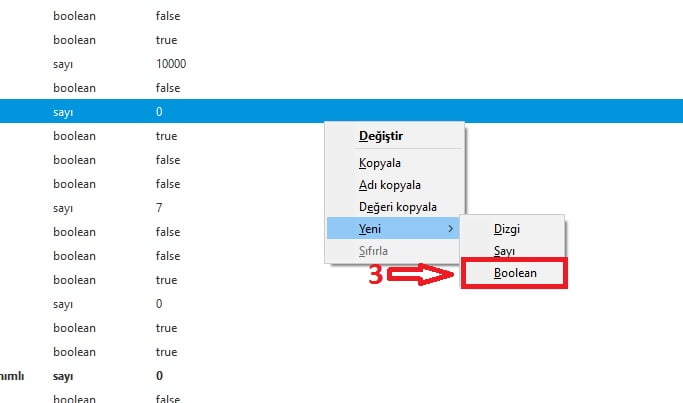 Daha sonra açılan Boolean ekranına ise şu kodu giriyoruz:
Daha sonra açılan Boolean ekranına ise şu kodu giriyoruz:
plugin.load_flash_only
- Tamam’a tıklayarak kodu onaylıyoruz ve çıkan son ekrandan da False’u seçerek işlemleri tamamlıyoruz.